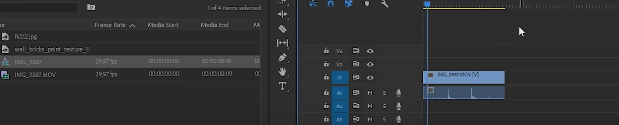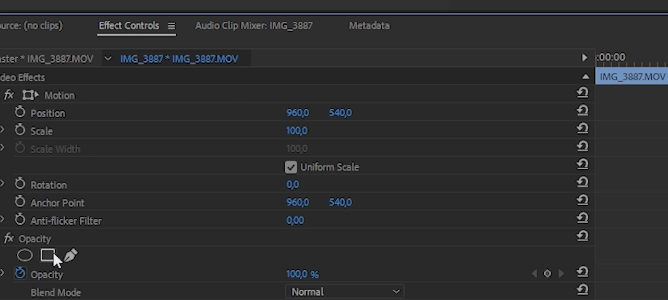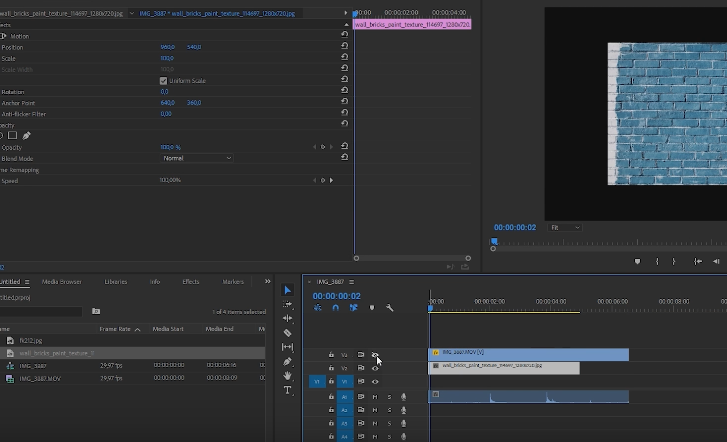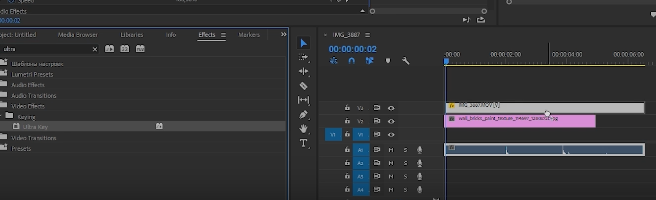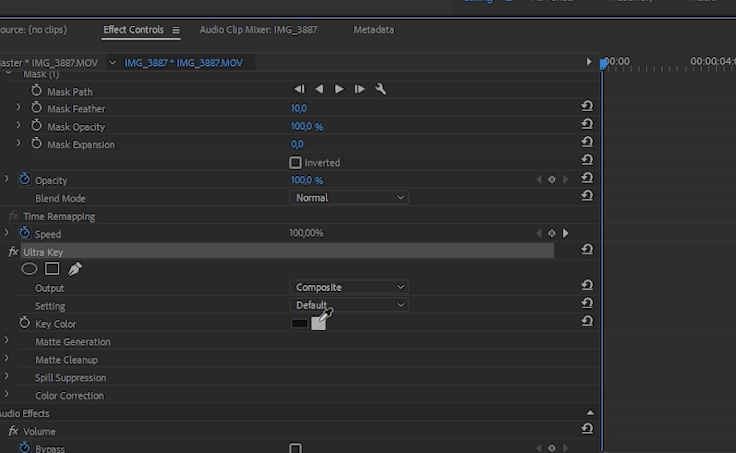Приветствуем вас, дорогие читатели. Как, наверное, многие из вас знают – визуальные эффекты, при монтаже ролика, лучше всего ложатся именно на зеленый фон. Почему так – вопрос отдельный, но чтобы не утруждаться – просто примите это и запомните. Поэтому, в сегодняшний статье – мы как раз и поговорим о зеленом экране, или, как его называют профессионалы – о хромакее, а также покажем вам, как его убрать в одном из лучших видеоредакторов современности – Adobe Premier Pro.
Что такое хромакей
Чтобы вам было легче – начнем с самых основ, а именно – с определения. Хромакей — это эффект редактирования, который позволяет добавлять изображения или клипы на виртуальный фон. Говоря проще – вы, с его помощью, сможете «пристраивать» на видео различные эффекты и изображения.
Как убрать зеленый фон
Для примера – мы возьмем какой-нибудь ролик из свободного доступа, обладающий зеленым фоном. Забрасываем наш ролик в программу, а после – и на таймлайн.
Сразу скажем, что если ваш фон на видео – немного кривоватый – вам нужно будет его немного подрезать, чтобы выровнять видео строго по нему. Для этого находите в левой части экрана сверху панель настроек, где ищите пункт «Effect Controls». В этой табличке будет пункт «Opacity». Выбирайте здесь прямоугольник и аккуратно подрежьте видео по зеленому контуру.
Теперь вам нужно найти картинку, которая будет служить вашим фоном, вместо «прозрачного» зеленого. Их вы сможете найти, забив в поисковике «фоны». Скачиваете понравившийся и забрасываете в программу и на таймлайн. В нашем случае – это вот такая синяя кирпичная стена.
Сначала – сделаем фон на весь экран. Для этого – кликаем по картинке и выбираем функцию «Scale to frame size».
Теперь обратно возвращаемся на видео. Там, на нижней панели слева – находим пункт «Effects».
Чтобы не париться с поиском – в поисковике забиваем Ultra Key и выбираем этот эффект. Опять поднимаемся на панель слева вверху и находим там пункт Ultra Key. Там, где Rey Color – выбираем тот, что справа от черного. В нашем случае – это белый квадрат.
Выбрав эту «пипетку» — переводимся на ролик справа и кликаем по зеленому фону. Вот и все, теперь весь зеленый фон – убран, а точнее – заменен на наши кирпичи. Можно дополнительно поковыряться в настройках Ultra Key, где вы сможете поэкспериментировать с цветом фона, а то и вовсе – добавить черный и многое другое.
На этом урок закончен, спасибо, что за помощью обратились именно к нам, всем удачи и до новых встреч.